
- •Содержание
- •Введение
- •Задание
- •Сканирование плана
- •Создание математической основы
- •Подгрузка растра и трансформирование
- •Создание слоя скважин, создание точечных объектов на карте
- •Геометризация залежей
- •Построение графика изомощностей
- •Общая процедура создания sql - запроса
- •Построение поверхности.
- •Построение графика линейных запасов
- •Создание буферной зоны
- •Определение центра тяжести месторождения
- •Построение зоны опасного сдвижения
- •Определение зоны на поверхности для размещения промышленной площадки
Геометризация залежей
Геометризация залежей включает в себя оконтуривание – построение нулевого контура месторождения, построение графика изомощностей, построение графика линейных запасов, определение центра тяжести месторождения на основе графика линейных запасов.
Построение графика изомощностей
Для создания графика изомощностей, необходимо знать мощность залежи в каждой скважине. Для этого необходимо:
Скопировать таблицу «Результаты опробования», данную в MS Excel (лист 2) в MapInfo.

рис. 5
2) Объединить таблицы «Устья скважин» и «Результаты опробования» в одну таблицу названную «Мощность», при помощи операции SQL-запрос.
SQL - запрос
Общая процедура создания sql - запроса
SQL-запрос - это мощный инструмент извлечения информации. В одних случаях SQL-запрос помогает эффективно фильтровать данные, в других - сортировать и группировать, вычислять промежуточные суммы и т.д..
SQL расшифровывается как Structured Query Language - Структурированный Язык Запросов. Многие программные пакеты, работающие с базами данных, в том числе и MapInfo, поддерживают синтаксис команд SQL.
3) Добавить в таблицу «Мощность» поле «Мощность».
4)
Заполнить поле «Мощность», используя
формулу
![]() :
:
Таблица> Обновить колонку >

рис. 6
5) Создать слой «Разведочные линии», в котором соединить линиями крайние скважины между собой.

рис. 7.1

рис. 7.2
6) Набираем точки на разведочных линиях
7) При помощи встроенной программы Coordinate Extractor (Программы> Записать координаты объекта >) записать координаты точечных объектов в слой «Точки нулевого контура».

рис. 8
8) Все точки нулевого контура необходимо скопировать в таблицу «Мощность».
Построение поверхности.
На основе поля “Мощность” (таблица «Мощность») создается поверхность изомощностей. Последовательность действий для осуществления этой операции следующая:
Карта > Создать тематическую карту > указываем тип Поверхность > Поверхность стандартная > Далее > выбираем таблицу «Мощность», поле – «Мощность» > Далее > выбираем метод интерполяции – Делоне.
Для построения графика изомощностей в изолиниях:
Программы > Поверхность > Выполнение построения изолиний…> в окошке Процедура построения изолиний”:
1) указываем таблицу поверхности – «Мощность»;
2) указываем сечение рельефа – “Вычислить интервалы”(5 м);
3) Свойства процедуры построения изолиний – Полилинии.
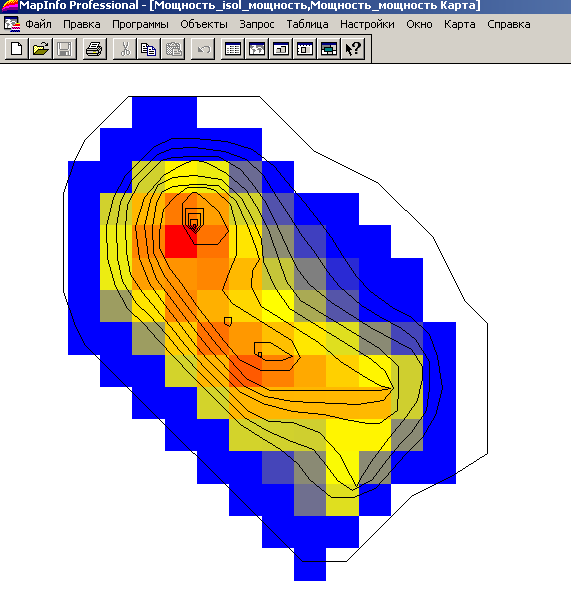
рис. 9
Построение графика линейных запасов
Линейный запас представляет собой произведение мощности на содержание и на объемный вес руды. Создаем новую таблицу “Линейные запасы” на основе таблицы «Геологоразведданные» с колонкой “Линейные запасы”. Колонку линейные запасы заполняем автоматически следующим образом:
Таблица > Обновить колонку:
После выполнения расчета линейных запасов построили его поверхность и график в изолиниях. Процедура построения поверхности и графика линейных запасов аналогична процедуре построение графика изомощностей.

рис. 10
Создание буферной зоны
Можно создать буфер вокруг любого объекта, включая точечного одного, нескольких или целого слоя точечных объектов. Буфером является некоторая площадь, границы которой лежат на определенном расстоянии от объекта.
Для создания буфера:
1. Открыть таблицы с графическими объектами и покажите их в окне Карты.
Примечание: Следует знать, что существует несколько вариантов диалога “Обобщение данных”, которые нужно иметь в виду при выборе способа обобщения данных при объединении таблицы буферных объектов с таблицей объектов, по которым проводилась буферизация.
2. Выполнить команду Карта > Управление слоями.
3. Сделать слой, где будет создаваться буфер, изменяемым.
4.Сделать слой, на котором лежат объекты, для которых будет строиться буфер, доступным и нажать "OK".
5. Выбрать объекты, вокруг которых будет строиться буфер.
6.Выполнить команду Объекты > Буферные зоны, будет показан диалог "Буферные объекты".
7. Задать величину радиуса буферной зоны.
8. Выбрать единицы измерения радиуса.
9. Ввести значение гладкости.
10. Выбрать Один буфер для всех объектов или Буфер для каждого объекта — отобразится диалог "Обобщение данных".
В этом диалоге выбрать метод вычисления значений для полей таблицы нового объекта. В зависимости от вида данных колонки будут содержать суммарные или средние значения полей исходных объектов.
11. Нажмите OK — MapInfo Professional создаст новый полигональный или полилинейный объект, а исходные объекты удалит.
